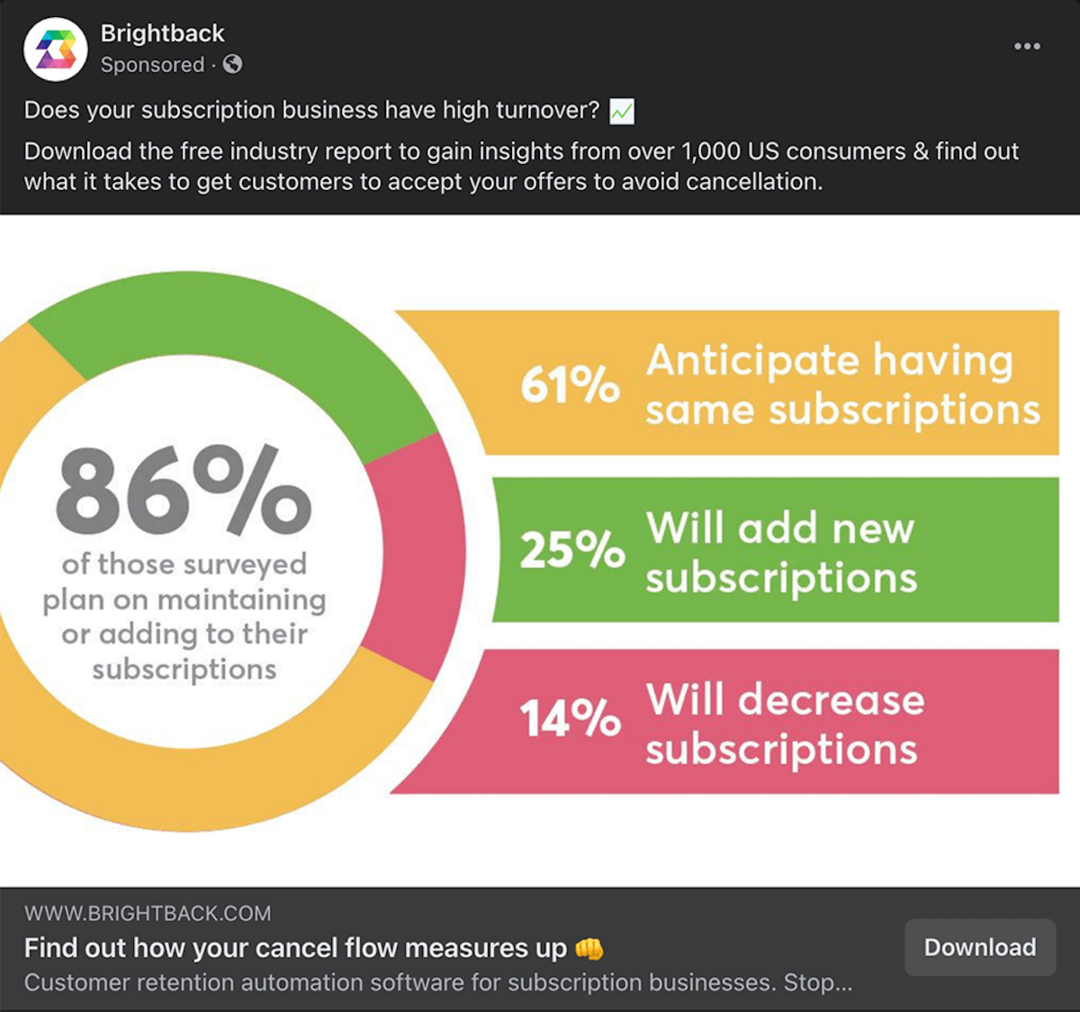كيفية إدراج نص Lorem Ipsum في Microsoft Word 2010 و 2007
مايكروسوفت أوفيس مايكروسوفت وورد / / March 19, 2020
تاريخ آخر تحديث

إنشاء Lorem Ipsum أو Random Text أمر بسيط إذا كان لديك نسخة من Microsoft Word. إليك كيفية عملها وكذلك كيفية تعديل السلوك الافتراضي.
يحتوي Microsoft Word (جميع الإصدارات) على ميزة مخفية تسمح لك بإدراج Lorem Ipsum أو نص عشوائي في المستند بسهولة. أنا في الواقع أستخدم الميزة في Word 2007 ، 2010 ، وأحدث Word 2013 يحتوي على ميزة رائعة تسمح لك بإنشاء نص عشوائي أو نص Lorem Ipsum بسرعة وسهولة باستخدام أمر بسيط. إنه مناسب جدًا للمدونين الذين يحتاجون إلى إنشاء موقع ويب وهمي بنص وهمي أو إنشاء نموذج بالحجم الطبيعي لشيء ما لعرض PowerPoint التقديمي.
لذا دعنا أولاً نراجع أمر Lorem Ipsum ثم نأخذ الأمر في الاعتبار لإدراج نص عشوائي في مستند Word.
ملاحظة المحررين: اعتبارًا من عام 2017 ، يدعم إصدار Windows من Microsoft Word فقط إدراج Lorem Ipsum. يدعم Microsoft Word for Mac فقط إدراج نص عشوائي.
أدخل Lorem Ipsum في مستند Microsoft Word
اكتب = lorem () في مستند Word جديد أو موجود واضغط على مفتاح الإدخال.
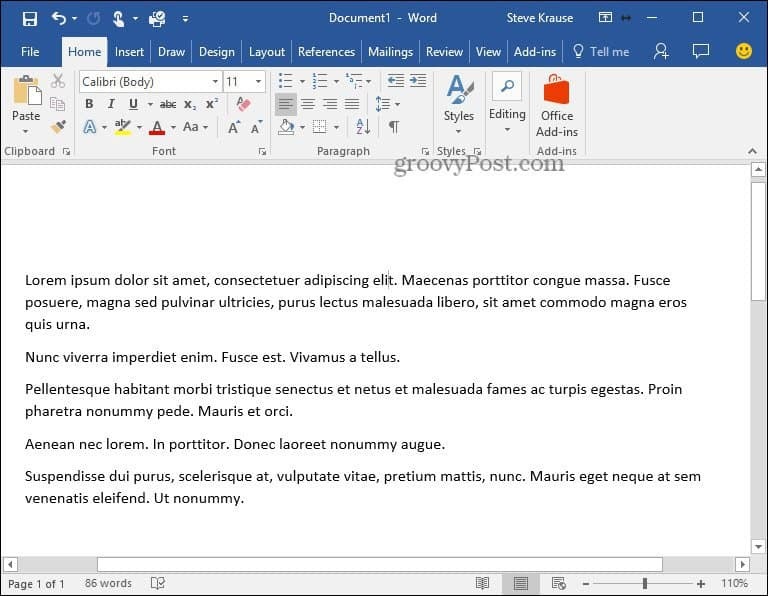
يعمل إدراج نص عشوائي بنفس الطريقة تمامًا.
إدراج نص عشوائي في مستند Microsoft Word
اكتب =راند () في مستند Word جديد أو موجود لإدراج نص عشوائي.
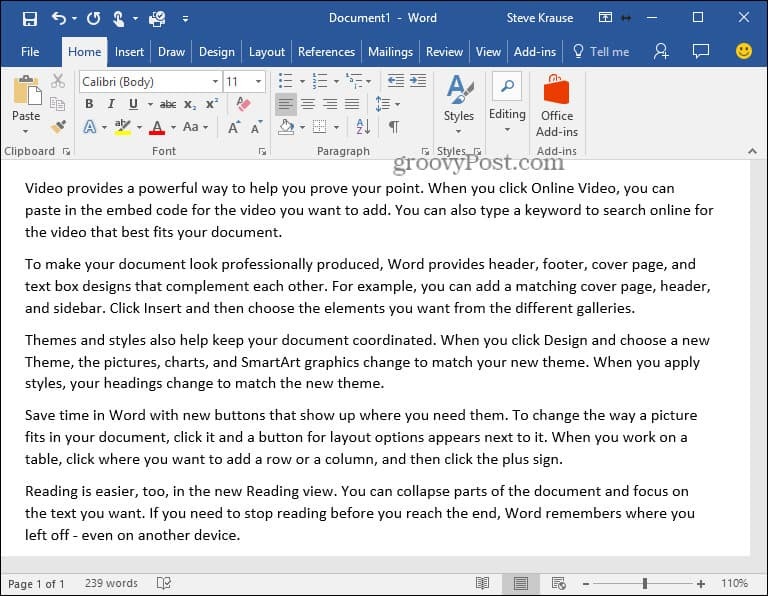
ميزات إضافية
على الرغم من أنه يمكنك استخدام الأوامر أعلاه ، إلا أن Microsoft تسمح لك أيضًا بتغيير السلوك الافتراضي عن طريق تعديل بناء الجملة قليلاً. مفيد جدًا إذا كنت تريد التحكم في مقدار النص الذي يتم إنشاؤه.
- استخدم بناء الجملة = lorem (فقرة ، جملة) أو = راند (فقرة ، جملة)
- = lorem (3،9) ستنشئ مخرجات نص Lorem Ipsum مع 3 فقرات لكل منها 9 جمل
- = راند (4،3) سينشئ إخراج نص عشوائي مع 4 فقرات لكل منها 3 جمل
- Word 2016 و 2013 و 2010 و 2007 يدعمون = lorem () بناء الجملة
- تدعم Word 2016 و 2013 و 2010 و 2007 و 2003 = راند () بناء الجملة
نُشرت المقالة في الأصل بتاريخ 4/8/2008. تم التحديث في 8/8/2017.